Проверяем и настраиваем роутер
Прелюдия
- Подготовьте инструкцию по подключению, полученную от вашего провайдера. Возможно, для этого понадобится устройство с выходом в интернет. Если это так, используйте телефон и связь 3G/4G.
- Зайдите в панель управления роутером. Данные для первого входа – адрес, логин и пароль, чаще всего указаны на этикетке, приклеенной к днищу аппарата, или в документации к нему.
- Откройте раздел настройки интернета. Мы рассмотрим его на примере домашнего маршрутизатора TP-Link Archer A Интерфейс вашего устройства может отличаться от показанного, но не так сильно, чтобы запутаться.
Основное
Практически все сетевое оборудование российского рынка автоматически распознает тип подключения к сети, используемый провайдером, и применяет его параметры в текущих настройках. Для этого достаточно вставить интернет-кабель в гнездо роутера, обозначенное «WAN или INTERNET», или вместе с этим нажать кнопку «Автоопределение», как на Archer A7.
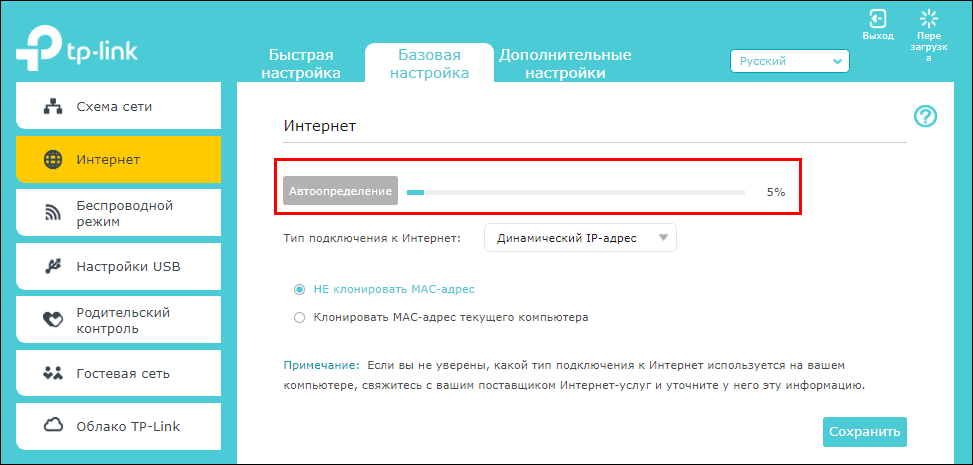
Однако автоматика тоже ошибается. Поэтому убедитесь, что тип интернет-подключения на роутере соответствует указанному в инструкции провайдера.

Затем откройте раздел «Дополнительные настройки» и проверьте остальное (обратите внимание, подключение по протоколам IPv4 и IPv6 настраивается в разных разделах):
- Ваши имя и пароль абонента (с учетом регистра символов).
- Сервер и домен аутентификации.
- IP-адрес, предпочитаемый и альтернативный DNS.
- IP или доменное имя VPN-сервера провайдера и т. д.
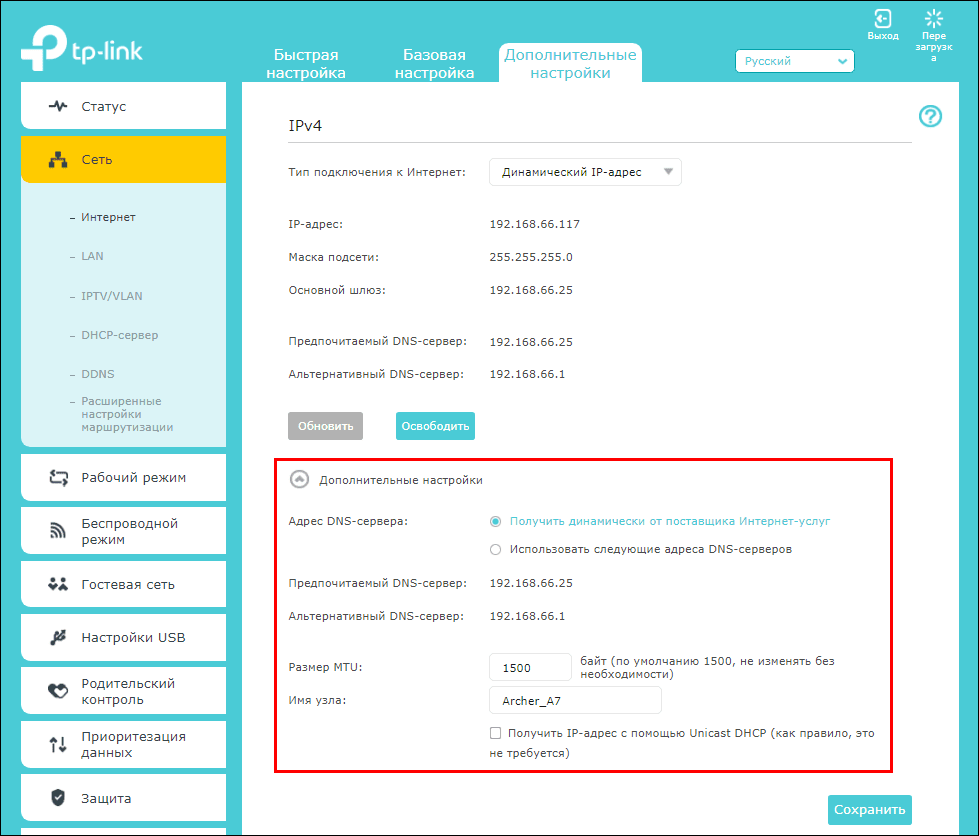
Набор используемых настроек зависит от типа подключения. Заполнять поля, которые не упомянуты в руководстве от провайдера, не нужно.
Если связь пропала после покупки или замены маршрутизатора
Некоторые поставщики интернет-услуг жестко привязывают абонентские устройства (компьютеры и роутеры) по MAC-адресам. Аппарат с неизвестным провайдеру MAC не получает IP и не может выходить в интернет, несмотря на правильно введенные настройки. Это неудобно, но все же не безнадежно, так как «на каждый хитрый болт ‘Ростелеком & Co’ найдется гайка с левой резьбой».
Если до появления ошибки вы подключались через другое устройство (условно назовем его старым), то вам достаточно клонировать его MAC и перенести на новое. Тогда провайдер определит новый девайс как старый и выдаст ему IP.
Большинство современных роутеров и сетевых адаптеров ПК/ноутбуков поддерживает возможность клонирования MAC. На Archer A7 эта функция также находится в дополнительных настройках.
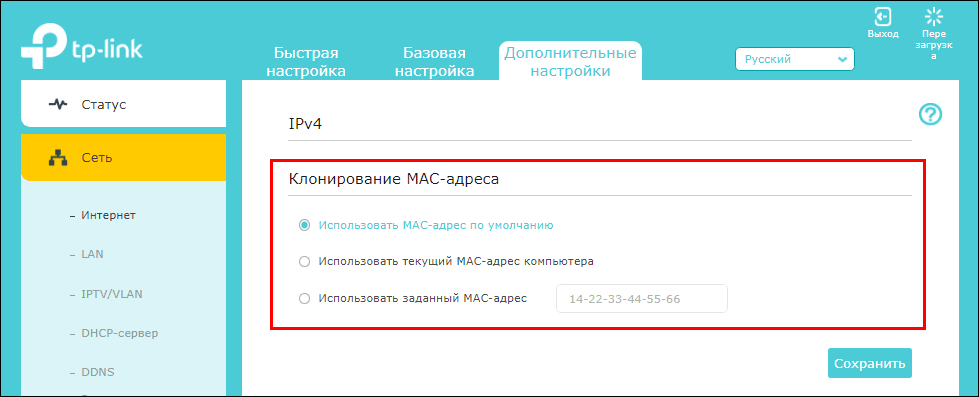
Закончив проверку и настройку роутера, сохраните изменения и перезагрузите аппарат.
Ошибка соединения с интернет 813
После последнего июльского обновления не могу настроить соединение с интернет. При создании соединения появляется ошибка 813 — вы пытаетесь установить второе соединение. Провайдер РОСТЕЛЕКОМ, кабель подключен напрямую в комп. Сброс сети не дает результата. Все советы из нета бесполезны. На втором диске этого компа стоит XP — проблем с выходом в интернет нет. Помогите решить проблему.
__________________ Помощь в написании контрольных, курсовых и дипломных работ, диссертаций здесь
94731 / 64177 / 26122
Регистрация: 12.04.2006
Сообщений: 116,782
Ответы с готовыми решениями:
Пропал интернет, ошибка: нет соединения или поврежден кабельДобрый день. У меня вчера в Windows10 пропал интернет. Хотя на этом же компе в XP он есть. А в 10.
D-link Dir-320 ошибка при настройке интернет-соединенияЗагружаю установочный диск, предлагаются пошаговые действия. Подключаю кабель к роутеру, соединяю.
отключение интернет соединения.сетевой адаптер Realtek PCIe GBE Family Controller. Windows 7 Professional 32 bit. сегодня.
87844 / 49110 / 22898
Регистрация: 17.06.2006
Сообщений: 92,604
Помогаю со студенческими работами здесь
скорость интернет соединениятакая проблемма скорость интернета через вайфай роутер тплинк841н в вин7 около 1мегабита. в линукс.
Проверка интернет соединенияДобрый день , я хотел бы проверить интернет соединение , у меня уже есть функция: public boolean.
Обрывы интернет соединенияДоброго времени суток! Ребят пишу сюда, потому что уже не знаю что делать. Собственно есть.
Проверка интернет соединенияКак же всё-таки прописать грамотную проверку интернет соединения? Необходимо при включенном.
Раз – и готово
Эти элементарные действия решают обозначенную проблему примерно в 20% случаев, а занимают максимум 5 минут.
Не верите – проверьте:
- Внесите платеж за интернет. Если у вас настроено автоматическое пополнение счета, убедитесь, что на балансе привязанной карты достаточно средств. А также, что она действительна и доступна для платежей онлайн.
- Удостоверьтесь в надежности физической связи устройств, целостности разъемов и кабелей, отсутствии помех беспроводной связи.
- Перезагрузите роутер и компьютер, отключите и снова подключите интернет-кабель или модем. Это устранит спонтанные ошибки, которые иногда возникают при долгой непрерывной работе системы и оборудования.
- Если проблема не ушла, запустите и дождитесь если не решения, то вердикта, чтобы знать, куда двигаться дальше.
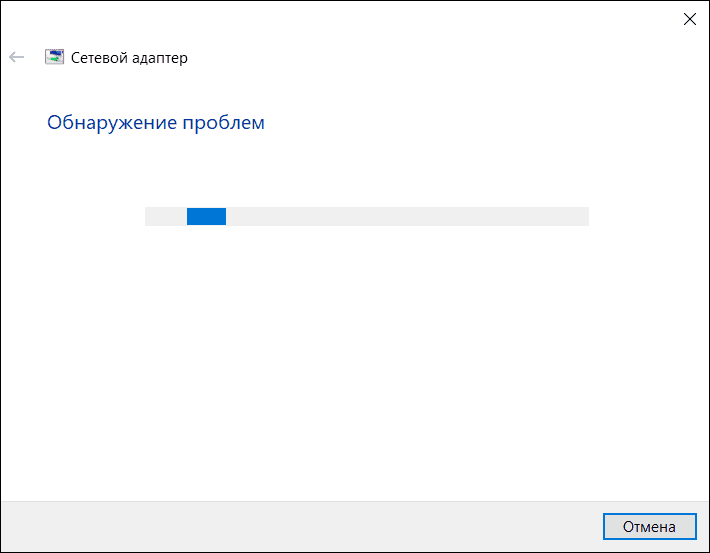
Не помогло? Значит, настала очередь сложного, но ответственного этапа – ревизии и исправления настроек оборудования. Именно в них чаще всего кроются ошибки, поэтому будьте внимательны.
Проверка планок ОЗУ
В ходе игры компьютер производит много тепла, которое в свою очередь увеличивает сопротивление в электрическом потоке. При неплотно установленной планке ОЗУ могут возникнуть ошибки чтения/записи, когда температуры достигают максимума, из-за более высокого сопротивления при плохом контакте.
Для проверки плотности подключения отключите кабель питания и откройте системный блок. Извлеките планки памяти, очистите их от пыли, слегка протрите ластиком контакты и установите обратно в слоты. Убедитесь, что сработали защелки крепления планок ОЗУ перед тем, как включить компьютер.
После проверьте память тестом MemTest86+, в случае обнаружения ошибок замените ОЗУ.
Что такое ошибка 813
Когда возникает ошибка 813, пользователь не может подключиться к интернету и получает сообщение об ошибке, указывающее на проблему с виртуальным адаптером безопасности.
Основные причины, приводящие к возникновению ошибки 813, включают:
- Неправильные настройки виртуального адаптера безопасности;
- Проблемы сетевых настроек операционной системы;
- Неполадки в программном обеспечении, связанном с виртуальным адаптером безопасности.
Для решения проблемы с ошибкой 813 необходимо предпринять несколько действий:
- Перезагрузить компьютер и попробовать повторно подключиться к интернету;
- Проверить настройки виртуального адаптера безопасности и убедиться, что они корректны;
- Обновить драйверы сетевой карты и виртуального адаптера безопасности;
- Выполнить сброс настроек сети на компьютере и создать новое подключение;
- Проверить наличие и правильность установки программного обеспечения, связанного с виртуальным адаптером безопасности.
Если проблема не устраняется после выполнения указанных действий, рекомендуется обратиться за помощью к специалисту или в службу поддержки операционной системы Windows 10.
Сбой PPPoE подключения с ошибкой
Всё должно подключиться с первой попытки (в теории). С моим счастьем без сбоёв подключения необойтись. Мне ещё сказочно повезло, можно встретить и другие ошибки. Откуда, как и почему не понятно, учитывая то, что ещё проверял на ноутбуке с чистой системой.
| Сбой подключения с ошибкой 1062 | Служба не запущена. |
| Сбой подключения с ошибкой 813 | Предпринята попытка установить второе высокоскоростное подключение, когда устройство или порт уже используется. |
| Сбой подключения с ошибкой 651 | Модем или другое устройство связи сообщило об ошибке. |
Сброс сетевых настроек
Это действие удалит, а затем переустановит все сетевые адаптеры и вернёт для других сетевых компонентов их исходные параметры. Возможно, после этого потребуется переустановить другое сетевое программное обеспечение (клиенты VPN или виртуальные коммутаторы).
В разделе Параметры > Сеть и Интернет выберите Сброс сети. Нажмите Сбросить сейчас и только после подтверждения Ваш ПК будет перезагружен. Все параметры восстановят значения.
Быстрый запуск Windows
В теории он помогает ускорить запуск после завершения работы. Не влияет на режим перезагрузки компьютера. Только после его отключения удалось подключиться к Интернету.
Выполните powercfg.cpl в окне Win+R. Выберите Действия кнопок питания > Изменение параметров, которые сейчас недоступны. Далее снимите отметку Включить быстрый запуск (рекомендуется) > Сохранить изменения. Проверяйте подключение после перезагрузки ПК.
Мастер самостоятельно создал высокоскоростное подключение, но подключиться не удалось. Пробовал на ноутбуке его создать, всё то же самое. Какие ошибки только не встречались, и после выключения быстрого запуска всё завелось. Дополнительно сбрасывал параметры сети.
Поделитесь своим опытом создания высокоскоростного подключения. В принципе мастер создания нового подключения перекочевал с предыдущих версий операционной системы. Настройка PPPoE подключения требует повторного подключения и ввода своих данных.
При включении интернета многие пользователи видели появляющуюся ошибку 813 при подсоединении кабеля Ethernet. Неполадка связана с тем, что предпринимается попытка создания нового соединения, когда уже установлено первое, при помощи того же устройства или порта.
Пр остой способ решить проблему – кликнуть дважды левой клавишей мыши на значок подключения на рабочем столе. В появившемся окне необходимо нажать «Отключить». Как только соединение будет разорвано, подождать пару минут, снова кликнуть на иконку на рабочем столе и выбрать пункт «Включить». Подсоединение PPPoE появится.
Для Windows 7 ошибку номер 813 при подключении к интернету решают следующим образом:
Если решение не найдено, требуется обратиться в техническую поддержку.
Невозможность выхода в интернет на устройстве – проблема, знакомая многим пользователям. Трудности, которые приводят к невозможности выхода в интернет, часто связаны как с провайдером, так и с системой Windows.
Некоторые владельцы интернет-соединения от популярных мобильных операторов во время эксплуатации USB-модема сталкиваются с ошибкой 633: «Модем используется или не настроен». Но паниковать не стоит, а лучше.
При попытке создания интернет-соединения иногда возникает ошибка 1062, сопровождающаяся уведомлением «Служба не запущена».
Сбой клиента RASPPPOE
Службы Windows периодически работают некорректно, вследствие чего может появиться ошибка 651 при подключении к интернету, устраняемая обычным пересозданием точки доступа.
Делается все это следующим образом:
- Прямо с рабочего стола открываем «Центр управления».
- Переходим к разделу со списком имеющихся на ПК соединений для удаления необходимого нам.
- Выбираем ненужное нам соединение и удаляем его. На скриншоте показана точка, созданная автоматически при соединении с сетью через роутер, но при прямой вставке интернет-кабеля в ПК и ручном создании соединения, пункт «Удалить» будет активен.
- Возвращаемся к предыдущему разделу для пересоздания соединения.
- Выполняем дальнейшие действия, как показано на скринах.
Выбираем именно высокоскоростное подключение PPPoE, ведь именно для него возникает ошибка 651 при подключении.
После ввода необходимых пунктов можно будет использовать новое подключение, но если интернет все также будет блокирован ошибкой 651, то следует перейти к следующему способу ее исправления.
Стыковка двух сетевых плат на одном ПК
Нередко пользователь даже не подозревает, что на его ПК установлено два сетевых адаптера и оба функционируют.
Если через обе из них осуществляется подключение к интернету, то возникновение сбоя в работе гарантировано. Достаточно отключить кабель из той, что не должна использоваться и все будет работать.
Также все можно решить программно, удалив/отключив то подключение, которое является лишним. Выше уже был описан способ удаления ненужного подключения. Пользуясь тем же алгоритмом, следует нажать удалить/отключить на том подключении, которое является лишним. Однако для начала нужно определить, какое именно, а потом способ с выдергиванием кабеля значительно проще, ведь в этом случае можно справиться посредством обычного перебора. Если же карта одна или ее отключение не помогло, то переходим далее.
Блокировка антивирусным ПО или фаерволом
Антивирусы и фаерволы могут быть тем самым ПО, что блокирует доступ к сети Интернет и вызывает ошибку 651.
Исправить последнюю можно, просто проверив указанный факт, отключив все возможные блокираторы. Если действительно проблема была в них, то необходимо подробнее ознакомиться с настройкой данного софта или обратиться к специалисту наладчику.
Проблемы с маршрутизатором
В роли маршрутизатора на сегодняшний день могут выступать различные роутеры и ADSL-модемы. Оба типа оборудования необходимо настраивать для корректного подключения к сети Интернет. Сразу стоит понимать, что все настройки/конфигурации хранятся в памяти данных устройств, а не на ПК. Если роутер/модем был куплен после многолетнего использования стандартного подключения через кабель, напрямую вставленный в сетевую плату, то больше использовать стандартный способ доступа в интернет уже не нужно. Старое подключение можно будет удалить, используя упомянутый выше алгоритм, а новое появиться само и будет активироваться автоматически при запуске маршрутизатора и ПК. О таком подключении речь шла при описании первого способа устранения сбоя с удалением точки доступа.
Также может возникнуть несоответствие технических характеристик маршрутизатора и тех требований, что необходимы для корректной работы в сочетании с оборудованием провайдера. Разумнее всего для покупки правильного маршрутизатора обратиться к специалисту, который также сможет произвести наладку.
Проблема в работе провайдера
Если ни один из предложенных способов не сработал, то нужно оставить соответствующую заявку для ремонтников из компании, предоставляющей пользователю доступ в сеть Интернет. Обычно некоторые из способов того, как исправить ошибки, будут предложены менеджером, что принимает заявку, если же проблему не получится исправить в телефонном режиме, то мастер выполнит проверку на месте. По стандарту, вначале проверяется оборудование вне жилья клиента, а только потом наладчик осматривает сам ПК, маршрутизатор и другие элементы, используемые при подключении к интернету.
Ошибка 651 в Windows 2003
Отдельно стоит указать на способ исправить ошибки 651 в версии ОС Windows 2003, где она возникает из-за того, что для подключения задан протокол PPTP, который, естественно, не соответствует необходимому PPPoE. Для устранения ошибки следует внести некоторые правки в системный реестр. Войти в него можно, нажав клавиши «WIN»+«R» и введя в появившемся окне команду «regedit».
- Создаем в нем параметр типа «DWORD» с именем «EnableRSS» и значением «0».
- По аналогии создаем параметр «DisableTaskOffload» и присваиваем значение «1».
Если параметры существует, то достаточно поменять их значение на указанное выше. В конце осуществляем перезагрузку ПК и проверяем работоспособность сети Интернет. Если ошибка не устранена, то все, опять же, сводится к вызову мастера наладчика.
Из всего вышесказанного, стоит запомнить, что переустановка ОС – это крайность. Необходимо опробовать всевозможные способы программной настройки, посредством которой можно устранить возникнувшие ошибки, ведь интернет ошибка 651 устраняется так же в большинстве случаев. Желаем успехов в исправлении возникнувших неполадок!
Сбой подключения с кодом 651 — это ошибка, которую может выдавать техника при соединение с интернетом, означает, что Вы или другой пользователь пытались неудачно
установить соединение с сетью через порт WAN Miniport (протокол PPPoE) на высокой скорости.
Зачастую мы получаем уведомление
«Модем или другое устройство связи сообщило об ошибке». Чаще всего эта ошибка возникает у тех, пользователей, кто работает с ОС Windows 7 и Windows 8. У пользователей Windows XP аналогом является ошибка 651
, в некоторых других операционных системах ошибка 678
и 815
.
Эта проблема может возникнуть со стороны провайдера
(особенно у byfly, ттк, дом.ру, континент ап, уфанет и других), так и по вине самого пользователя
. И если «поставщик интернета» может вовремя повлиять на качество сигнала или постараться быстро исправить ошибку, то пользователь, который не выключил роутер или модем из сети во время грозы или позволил коту или детям выдернуть, перегрызть провод – сам несет ответственность за работу сети.
Что такое ошибка 813 и почему она возникает?
Одна из основных причин возникновения ошибки 813 — конфликт между сетевыми адаптерами. Если на компьютере уже установлено высокоскоростное подключение, например, через сетевую карту Ethernet, а затем пользователь пытается подключиться к интернету через другой сетевой адаптер, например, Wi-Fi или модем, то система может выдать ошибку 813.
Кроме того, ошибка 813 может возникнуть, если операционная система Windows не настроена для одновременной работы с несколькими высокоскоростными подключениями. В этом случае система может пытаться использовать одно подключение вместо другого, что приводит к ошибке.
Чтобы решить проблему с ошибкой 813, необходимо проверить настройки сетевых адаптеров на компьютере и убедиться, что они не конфликтуют друг с другом. Если конфликт обнаружен, можно попробовать отключить одно из подключений или изменить его настройки.
Если ошибка 813 возникает из-за неправильной конфигурации операционной системы, можно попытаться настроить Windows для работы с несколькими высокоскоростными подключениями. Для этого можно использовать инструменты управления сетью в Windows или обратиться к специалисту по настройке компьютерных сетей.
Возникновение ошибки 813 может привести к невозможности использования второго высокоскоростного подключения к интернету. Однако, разобравшись с причинами и приняв соответствующие меры, можно избежать этой ошибки и насладиться быстрым и надежным интернет-соединением.
Причины возникновения ошибки 813
Ошибка 813 может возникнуть при попытке установить второе высокоскоростное подключение по нескольким причинам:
- Конфликт IP-адресов: если два подключения имеют одинаковый IP-адрес, это может вызвать ошибку. Система не может обрабатывать два подключения с одним и тем же IP-адресом.
- Неправильная настройка второго подключения: если настройки второго подключения некорректны или не правильно сконфигурированы, это может привести к ошибке 813. Неправильные настройки могут включать неверные настройки IP-адреса, маски подсети или шлюза по умолчанию.
- Проблемы сетевого адаптера: если сетевой адаптер, к которому подключается второе подключение, не работает должным образом или имеет неправильные драйверы, это может вызвать ошибку 813.
- Проблемы с сетевым оборудованием: неисправность или неправильная конфигурация сетевого оборудования, такого как маршрутизатор или коммутатор, может стать причиной ошибки 813 при попытке установить второе подключение.
- Ограничения провайдера интернет-услуг: некоторые провайдеры интернет-услуг могут ограничивать количество одновременных подключений или блокировать возможность установки второго высокоскоростного подключения.
Если вы сталкиваетесь с ошибкой 813 при попытке установить второе высокоскоростное подключение, попробуйте проверить вышеперечисленные причины и выполнить соответствующие действия для исправления проблемы.
Влияние ошибки 813 на работу сети
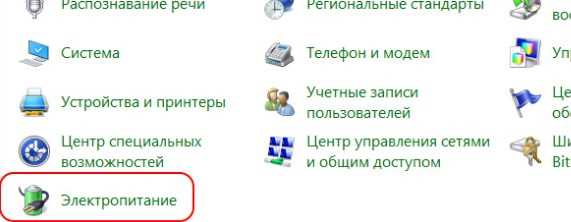
Ошибка 813, которая возникает при попытке установить второе высокоскоростное подключение, может серьезно повлиять на работу сети и создать неудобства для пользователей.
Одной из основных проблем, которую может вызвать данная ошибка, является снижение скорости интернет-соединения. При наличии ошибки 813, добавление второго высокоскоростного подключения может привести к перегрузке сети и ухудшению общей производительности. Это может проявиться в медленной загрузке веб-страниц, задержке при скачивании файлов и других операциях, связанных с передачей данных.
Кроме того, ошибка 813 может привести к проблемам с подключением других устройств к сети. Если второе высокоскоростное подключение не установлено корректно из-за ошибки 813, это может повлиять на работу других устройств, которые зависят от сетевого подключения. Пользователи могут столкнуться с проблемами при использовании сетевых принтеров, облачных сервисов, стриминговых платформ и других устройств, требующих стабильного интернет-соединения.
Однако, ошибку 813 можно исправить и минимизировать ее влияние на работу сети. Рекомендуется обратиться к специалистам по сетевым подключениям или провайдеру интернет-услуг. Они смогут провести необходимую диагностику, найти и устранить причину ошибки, а также оптимизировать настройки сети для лучшей производительности.
| Возможные последствия | Как исправить |
|---|---|
| Снижение скорости интернет-соединения | Обратиться к специалистам или провайдеру |
| Проблемы с подключением других устройств | Провести диагностику и настройку сети |
Пути для решения ошибок 813:
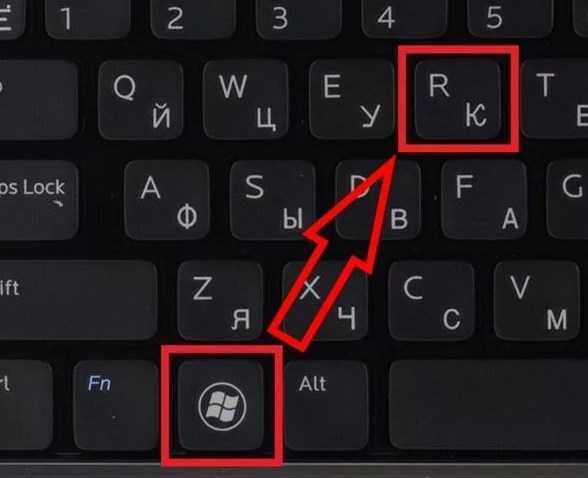
Если вы попытались подключиться к Интернету на своем компьютере Windows 10, и появляется ошибка 813, вы не будете обескуражены. Обычно это связано с неправильными настройками сетевого соединения или неправильными драйверами. В этой статье мы рассмотрим некоторые способы исправить эту ошибку.
1. Проверьте настройки сетевого соединения на вашем компьютере. Для этого нажмите на значок Интернета на панели задач в правом нижнем углу экрана и выберите «Открыть сеть и обмениваться центром». Затем перейдите на «Изменить настройки адаптера» и найдите ваше соединение (например, Ethernet или Wi-Fi).
2. Проверьте настройки брандмауэра Windows. Откройте поиск Windows (нажмите на значок Windows на клавиатуре) и введите «Настройки брандмауэра». Перейдите на «Настройки брандмауэра Windows» и убедитесь, что стандартные настройки брандмауэра активированы.
3. Убедитесь, что у вас есть правильно установлен драйвер для вашей сетевой карты. Найдите название вашей сетевой карты (например, Familler Pcie GBE PCIe GBE) и перейдите на официальный веб-сайт производителя, чтобы найти и загрузить последний драйвер для вашей операционной системы.
4. Измените тип сетевого соединения с «публичного» на «частное». Чтобы сделать это, перейдите в «Центр сети и выпуска» (как описано в первом пункте), найдите ваше соединение и щелкните правой кнопкой мыши. Выберите «Свойства» в контекстном меню и выберите «Public» в открытом окне «Private».
5. Проверьте настройки антивируса или брандмауэра. Некоторые антивирусные программы или брандмауэры могут блокировать ваше подключение к Интернету. Временно деактивируйте свою антивирусную программу и проверьте, появляется ли ошибка 813.
Если ни один из вышеперечисленных методов не помогает, попробуйте сбросить настройки сети вашего компьютера. Для этого откройте запрос ввода в качестве администратора (справ а-нажмите на кнопку «Пуск» и выберите «Запрос ввода (администратор)»). Введите следующую команду в командную строку и нажмите клавишу Enter:ПолемПерезапустите компьютер после сброса и проверьте подключение к Интернету.
Ошибки в подключении к Интернету могут раздражать, но могут быть легко исправлены, если вы будете следовать вышеуказанным методам или попросить специалиста о помощи.
Проверьте, правильны ли ваши регистрационные данные
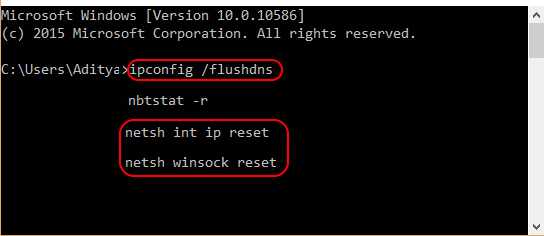
Для этого вы должны выполнить следующие шаги:
- Нажмите значок сети на панели задач (символ сигнала Wi-Fi или кабельное изображение), чтобы открыть список доступных сетей.
- Дважды щелкните сеть, с которой вы хотите подключиться.
- Выберите свойства этой сети в открытом окне.
- Перейдите в раздел «Защита» или «Безопасность».
- Найдите опцию «Показать символы» и «Показать пароль» и отметьте их.
- Проверьте правильность введенных регистрационных данных: имя пользователя и пароль.
Если обнаружены ошибки, исправьте их, нажмите «ОК» и попробуйте еще раз подключиться к сети.
Если все данные верны, но в брандмауэре все еще появляется ошибка 813, может возникнуть проблема. Проблема может быть связана с тем, что доступ к Интернету заблокирован для этой программы или этой услуги.
Чтобы решить эту проблему, вы можете выполнить следующие шаги:
- Нажмите значок сети на панели задач, чтобы открыть список доступных сетей.
- Дважды-щелкните сеть, с которой вы хотите подключиться.
- Выберите свойства этой сети в открытом окне.
- Перейдите в раздел «Безопасность» или «Защита».
- Найдите кнопку «Расширенные» или «расширенные настройки».
- На «расширенном» »используйте следующие настройки аутентификации» на вкладке «Extend» и нажмите на нее.
- Отключите в окне, которое теперь появляется, опцию «Используйте данные доступа для блокированной сети Wi-Fi». Это деактивирует этот параметр.
- Нажмите OK, чтобы сохранить изменения.
- После того, как вы выполнили все вышеперечисленные действия, вы можете снова попытаться подключиться к Интернету и проверить, была ли ошибка 813 исправлена.
Иногда проблема может быть связана с неправильными настройками антивируса или других программ, используемых для защиты вашего компьютера. В этом случае вы должны проверить настройки таких программ и убедиться, что вы не блокируете доступ к Интернету.
Если ошибка 813 остается в соответствии со всеми проведенными манипуляциями, рекомендуется перезапустить компьютер и попытаться подключиться к Интернету.
Общим решением этой проблемы также может быть удаление программы, которая вызывает ошибку 813, а затем новая установка. Чтобы полностью удалить программу, вы можете использовать специальную утилиту Revo uninstaller, с помощью которого вы можете удалить все фиксированные ссылки на эту программу.
Исправление ошибки 813
Исправление ошибки 813 может потребовать нескольких действий. Во-первых, проверьте сетевые настройки, включая IP-адрес и DNS-сервер. Убедитесь, что они правильно сконфигурированы и соответствуют требованиям вашей сети.
Если у вас возникли проблемы с Интернет-соединением, проверьте кабель, маршрутизатор и провайдер интернета. Используйте инструменты, такие как ping или traceroute, чтобы проверить доступность сервера и определить возможные проблемы в сети.
Если проблема связана с кодом сайта, обновите или исправьте его. Проверьте настройки SSL-сертификата и авторизации. Обновите используемые программы и устраните возможные конфликты;
Если вы не можете самостоятельно устранить ошибку 813, обратитесь к администратору сервера или провайдеру хостинга для получения дополнительной поддержки и помощи в устранении проблемы.
Сканируем систему на заражение и исправляем последствия
Вирусное, троянское, шпионское и рекламное ПО вмешивается в работу сети очень часто. Но не для того, чтобы сломать интернет, а для выполнения своих вредоносных задач. Поломка – это ошибка в работе зловредных программ и иногда результат их некорректного удаления.
Для проверки и очистки компьютера от «подселенцев» подойдет любая антивирусная утилита, в том числе бесплатный «Защитник Windows», главное – со свежими вирусными базами.
Однако избавление от зловредов еще не гарантирует, что доступ восстановится. Даже наоборот, чаще приходится исправлять его дополнительно.
Но это не всё. Есть и более продвинутые штуки, где достаточно клацнуть кнопку – и проблема решилась на раз. Об этих чудесных программах – и NetAdapter Repair All In One, мы также уже писали.
Ошибка 678

Для ее излечения делаем следующее:
1. Проверяем, что фаервол либо антивирус (в случае их наличия) не блокируют подключение к сети.
2. Включаем сетевой адаптер в разделе Диспетчер устройств.
3. Проверяем, что интернет-кабель нормально вставлен в разъем.
4. Переустанавливаем драйвера интернет-карты.
5. Звоним провайдеру и узнаем, не наблюдается ли проблем с их стороны.
Выглядит так:

Появляется из-за:
неправильной настройки безопасности;
неточностей в настройках VPN-соединения;
блокировки трафика прочими приложениями (антивирус, фаервол).
Первый шаг.
Заходим в Пуск.
Второй шаг.
Запускаем Панель управления.
Третий шаг.
Переходим в раздел Сетевые подключения. Изучаем состояние ярлыка нашего подключения. Конкретно – смотрим, что написано в скобках возле Минипорт WAN – PPTP/L2TP либо же PPPoE.
Если написано PPPoE, делаем следующее:
кликаем правой клавишей нашей мышки по ярлыку соединения;
заходим в Свойства;
выбираем вкладку Безопасность. Настраиваем так:

Если используется подключение через VPN, повторяем последовательность, пока не попадем в раздел Безопасность. Здесь деактивируем строку «Требовать шифрование данных».

Иногда данная ошибка появляется и у владельцев модемов, когда компьютер не может определить USB-устройство.
Первый шаг.
Заходим в Панель управления.
Второй шаг.
Открываем категорию Система.
Третий шаг.
Переходим в раздел Оборудование.
Четвертый шаг.
В Диспетчере устройств смотрим, присутствуют ли какие-либо настораживающие уведомления вроде желтых и красных значков возле нашего оборудования? Если есть, перезагрузитесь. Ничего не изменилось? Вставьте модем в другой порт USB. При отсутствии изменений и в данном случае, тестируем модем на другом ноутбуке или компьютере. Не работает? Обращаемся к поставщику модема.
Как решить ошибку 813 подключения в Windows 10
Ошибки подключения могут быть довольно раздражающими и препятствовать доступу к Интернету или сетевым ресурсам. Ошибка 813 подключения в Windows 10 возникает, когда происходят проблемы с установкой защищенного соединения VPN. Эта ошибка может означать, что ваше устройство не может установить безопасное соединение с VPN-сервером.
Вот несколько методов, которые могут помочь вам решить проблему с ошибкой 813 подключения в Windows 10:
Вы можете попробовать восстановить систему до предыдущей точки восстановления, когда у вас не было проблем с подключением VPN. Это может помочь устранить проблему, если она возникла после установки некоторых программ или обновлений.
2. Проверьте настройки VPN:
Убедитесь, что вы правильно настроили соединение VPN. Проверьте правильность имени пользователя, пароля и адреса сервера VPN. Убедитесь, что у вас есть правильные учетные данные для входа в систему VPN.
3. Проверьте подключение:
Убедитесь, что ваше устройство имеет доступ к Интернету и что сетевое подключение работает исправно. Попробуйте подключиться к другому сетевому ресурсу, чтобы убедиться, что проблема не в самом подключении.
4. Обновление драйверов сетевой карты:
Попробуйте обновить драйверы сетевой карты на вашем устройстве. Устаревшие или поврежденные драйверы могут быть причиной проблем с подключением VPN. Обновление драйверов может помочь вам исправить эту ошибку.
5. Проверьте настройки файрвола:
Убедитесь, что настройки файрвола на вашем устройстве не блокируют соединение VPN. Разрешите доступ для приложений и служб VPN в настройках файрвола.
Используйте эти методы, чтобы решить проблему с ошибкой 813 подключения в Windows 10. Если ни один из этих методов не помог, рекомендуется обратиться за помощью к специалисту по поддержке компьютера или провайдеру услуг VPN.
Ошибка 789: Попытка L2PT — подключения не удалась
Устранение данной ошибки связано с редактором реестра Windows. Для его открытия, необходимо вызвать командную строку (искать в поиске cmd) и ввести команду regedit.
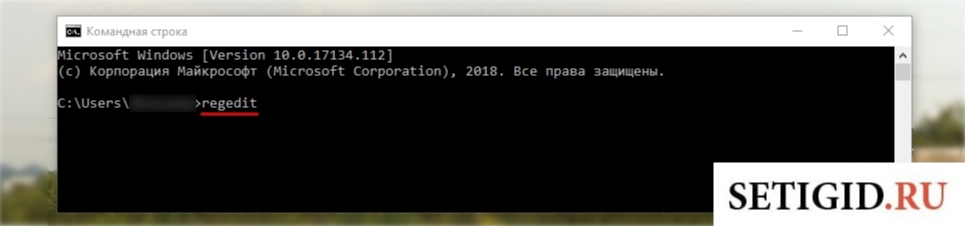
Чтобы устранить ошибку 789, нужно создать в разделе реестра «HKEY_LOCAL_MACHINE\SYSTEM\CurrentControlSet\Services\PolicyAgent (Vista/Win7)» или «HKEY_LOCAL_MACHINE\SYSTEM\CurrentControlSet\Services\IPSec (XP)» параметр DWORD равный «2» с именем «AssumeUDPEncapsulationContextOnSendRule». Он разрешает подключение, если клиент и сервер находятся за NAT.
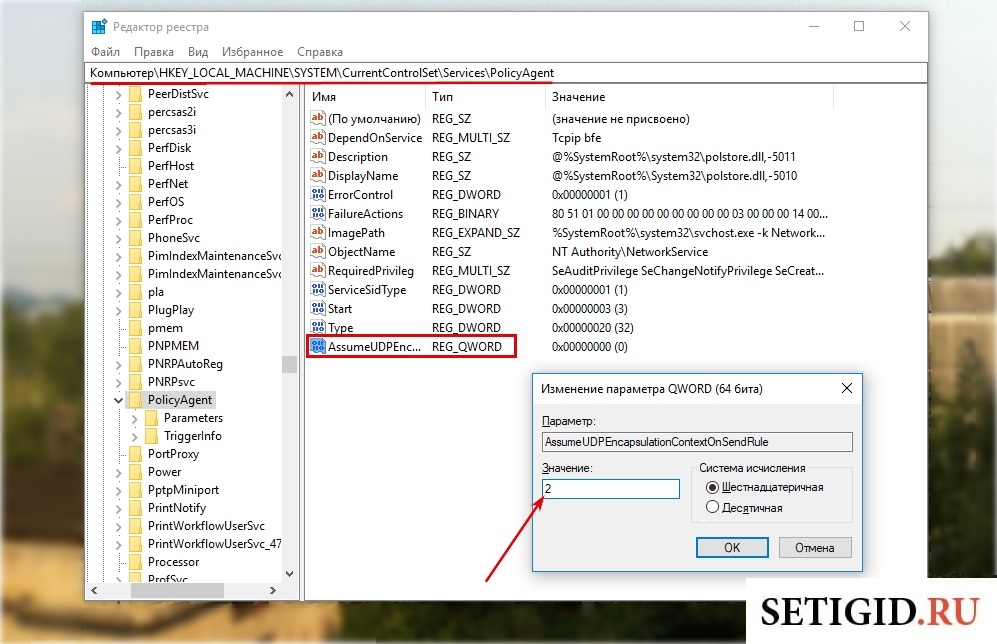
Изменение заработает после перезагрузки.




























